Kaip naudoti "Spotlight" paiešką savo iPhone ar iPad

Spotlight paieška ne tik "Mac". Galinga paieška žiniatinklyje ir įrenginyje - tai greitas perėjimas nuo "iPhone" ar "iPad" pagrindinio ekrano. Tai yra patogus būdas paleisti programas, ieškoti žiniatinklyje, atlikti skaičiavimus ir padaryti daug daugiau.
"Spotlight" buvo maždaug tam tikru metu, tačiau "iOS 9" tapo daug galingesnis. Dabar jis gali ieškoti turinio iš visų programų
PRISIJUNGTI:
Kaip naudoti "MacOS" Spotlight Like a Champ Norėdami pasiekti "Spotlight" paieškos sąsają , eikite į "iPhone" arba "iPad" pradinį ekraną ir perbraukite dešinėn. Pagrindinio pradinio ekrano kairėje pusėje rasite "Spotlight" paieškos sąsają.
Bet kurioje pagrindinio ekrano vietoje galite paliesti kažkur programų tinkle ir perbraukite pirštu žemyn. Kai pamatysite paieškos pasiūlymus, pamatysite mažiau pasiūlymų.
Proactive Siri
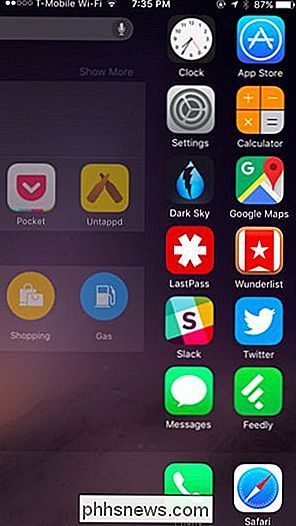
"iOS 9" metu "Spotlight" pateikia pasiūlymų dėl naujausio turinio ir programų, kurias galbūt norėsite naudoti. Tai yra "Apple" plano dalis paversti "Siri" "Google Now" arba "Cortana" stiliaus padėjėju, kuris pateikia informaciją, prieš paprašydamas.
Spotlight ekrane pamatysite rekomendacijas, kokių kontaktų, su kuriais galbūt norėtumėte susisiekti, ir programas, kurios galbūt norėsite. naudoti. "Siri" naudoja tokius veiksnius kaip dienos laikas ir jūsų buvimo vieta, kad atspindėtų tai, ko galbūt norėsite atidaryti.
Taip pat pamatysite greitą nuorodą netoliese esančioms galimai naudingoms vietoms rasti (pvz., Vakarienė, barai, apsipirkimas ir dujos). Tai naudoja Yelp vietovių duomenų bazę ir perkelia jus į "Apple Maps". Tai taip pat skiriasi priklausomai nuo dienos laiko.
Pasiūlymai taip pat pateikia nuorodas į naujausias naujienas, kurios bus atidarytos "Apple" naujienų programoje.
Tai nauja "iOS 9", todėl tikisi, kad "Apple" pritrauks daug aktyvesnių funkcijos ateityje.
Paieška
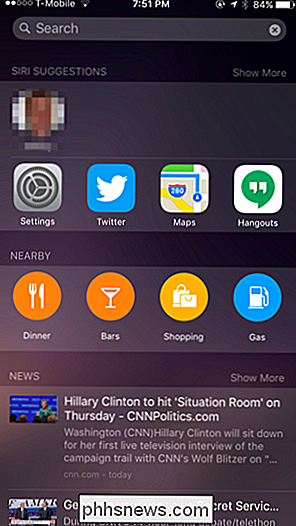
Tiesiog bakstelėkite paieškos laukelį, esantį ekrano viršuje, ir pradėkite spausdinti ieškodami, palieskite mikrofono piktogramą ir pradėkite kalbėtis, kad galėtumėte ieškoti savo balsu.
"Spotlight" ieško įvairovės iš šaltinių. "Spotlight" naudoja "Bing" ir "Apple" "Spotlight" pasiūlymų tarnybą, teikiančią nuorodas į tinklalapius, žemėlapių vietas ir kitas medžiagas, kurias galbūt norėsite matyti ieškodami. Taip pat ieškoma "iPhone" arba "iPad" pateiktų programų turinio, pradedant nuo "iOS 9". Naudokite "Spotlight", kad galėtumėte ieškoti savo el. Laiškuose, pranešimuose, muzikoje ar praktikoje. Ji taip pat ieško jūsų įrenginyje įdiegtų programų, todėl galite pradėti rašyti programos pavadinimą ir bakstelėkite jį, kad paleistumėte ją, nenaudodama šios programos piktogramos kur nors jūsų pagrindiniame ekrane.
Įjunkite skaičiavimą, kad gautumėte greitą atsakymą neatkirdami skaičiuoklės programos. , arba pradėkite kontakto vardą, kad galėtumėte greitai skambinti ar siųsti tekstą. Yra daug daugiau, ką galite padaryti ir su "Spotlight", - tiesiog pabandykite atlikti kitas paiešką.
Ieškokite kažko ir pamatysite nuorodas į "Paieškos tinkle", "Paieškos programų parduotuvėje" ir "Paieškų žemėlapius", leidžiančius jums lengvai ieškoti žiniatinklyje, "Apple" programų parduotuvėje "arba" Apple Maps ", kad nieko neišskirdatumėte savo žiniatinklio naršyklės, programų parduotuvės ar" Apple Maps ".
" Spotlight Search "pritaikymas
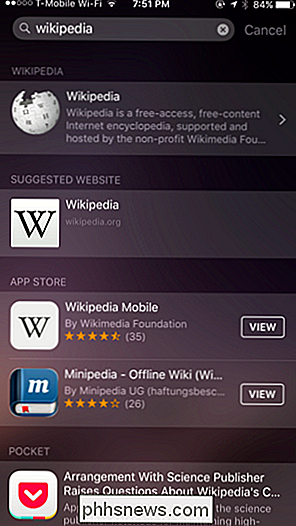
Galite tinkinti" Spotlight "sąsają. Jei jums nepatinka "Siri" pasiūlymų funkcija, galite išjungti šiuos pasiūlymus.
SUSIJUSIOS:
Kaip išjungti "Spotlight" žiniatinklio paiešką "Mac", "iPhone" ir "iPad" versijoje Norėdami pritaikyti tai, atidarykite "Nustatymų" programą. , palieskite "General" ir palieskite "Spotlight Search". Įjunkite arba išjunkite "Siri patarimus" ir pasirinkite, kurias programas norite matyti paieškos rezultatus "Paieškos rezultatai".
Pamatysite du "specialius" tipus rezultatai palaidoti sąraše čia. Tai yra "Bing Web Search" ir "Spotlight Suggestions". Jos kontroliuoja žiniatinklio paieškos rezultatus, kurie nėra pateikiami atskirų programų. Galite pasirinkti, ar juos įjungti, ar ne.
Ne kiekviena programa pateiks paieškos rezultatus - kūrėjai turi atnaujinti savo programas naudodamiesi šia funkcija.
Spotlight paieška nėra itin konfigūruojama ne tik pasirinkus, kurias programas ir paieškos rezultatų tipus norite matyti. Jis sukurtas dirbti kaip "Google" arba "Microsoft" paieškos funkcijos, dirbdamas tik protingai, kad pateiktų geriausią atsakymą į tai, ko ieškote, be daugybės "neria".
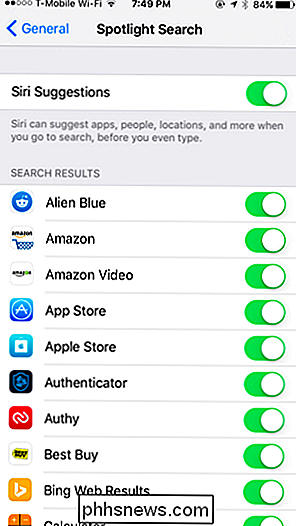
Image Credit: Karlis Dambrans "Flickr"

Gaukite "Chromecast-style" valdymą bet kuriame įrenginyje, kuriame yra "YouTube" poravimas
"YouTube" turi integruotą nuotolinio valdymo funkciją. "YouTube" programos pora į savo telefoną ar svetainę, esančią kompiuteryje su "YouTube" bet kuriame transliacijos dėžute, "intelektualiąja televizija" ar žaidimų konsolė, kad būtų lengviau naršyti ir atkurti "Chromecast" tipo naršymo ir atkūrimo valdiklius.

Kaip (ir kodėl) naudoti vertikalius, medžio stiliaus skirtukus jūsų interneto naršyklėje
Yra speciali naršyklės naudotojų bendruomenė, kurie mano, kad vertikalios skirtuko juostos arba medžio stiliaus skirtukai turi būti esminis bruožas. Jei naudojate daugybę naršyklės skirtukų, tai gali būti gelbėtojas. Paprasčiau, vertikalus skirtukas juostoje gerai veikia šiuolaikinių ekranų ekranuose.



